Berikut adalah beberapa alasan utama mengapa Anda sebaiknya menggunakan custom domain untuk Blogspot:
Lebih Sesuai dengan Brand dan Mudah Diingat
Custom domain Blogger jauh lebih mudah diingat daripada subdomain yang panjang. Nama domain yang pendek dan simpel juga lebih membantu ketika Anda perlu mengiklankan dan mempromosikan blog.
Lebih Profesional
URL custom domain bisa menunjukkan profesionalisme. Orang-orang biasanya akan lebih memilih untuk mengunjungi URL blog blogkerensaya.tld daripada blogkerensaya.blogspot.com.
Lebih Banyak Fungsi Bisnis
Dengan menghubungkan domain ke Blogger, berarti Anda juga bisa membuat email bisnis menggunakan domain sendiri.
Manfaat lainnya adalah, ketika memutuskan untuk membuat toko online, Anda bisa cukup membeli hosting dan mengonlinekan toko Anda di platform yang sama tanpa harus menghapus halaman blog yang sudah dibuat.
Nah, selanjutnya, kami akan menjelaskan cara menghubungkan domain ke Blogspot agar Anda bisa mengubah blog Anda menjadi lebih profesional.
Cara Custom Domain Blogspot (Menghubungkan Domain ke Blogspot)
Seperti yang sudah dijelaskan di atas, Anda harus sudah memiliki domain baru. Apabila belum menyiapkannya, Anda bisa membeli domain dulu. Cek ketersediaan domain yang Anda inginkan melalui tool cek domain berikut.
Cek Domain Murah
Ketik nama domain yang diinginkan dan segera cek ketersediaannya
Setelah Anda menyelesaikan proses membeli domain, di bagian ini kami akan membahas langkah-langkah cara mengganti domain Blogspot yang bisa Anda ikuti dengan mudah.
Langkah 1. Tambahkan 2 CNAME Record
Langkah custom domain Blogspot yang pertama adalah menyiapkan CNAME record, yang bisa Anda lakukan dengan mengikuti langkah-langkah berikut:
- Untuk menemukan CNAME record yang diperlukan, klik menu Setelan (Settings) → Domain kustom (Custom domain).
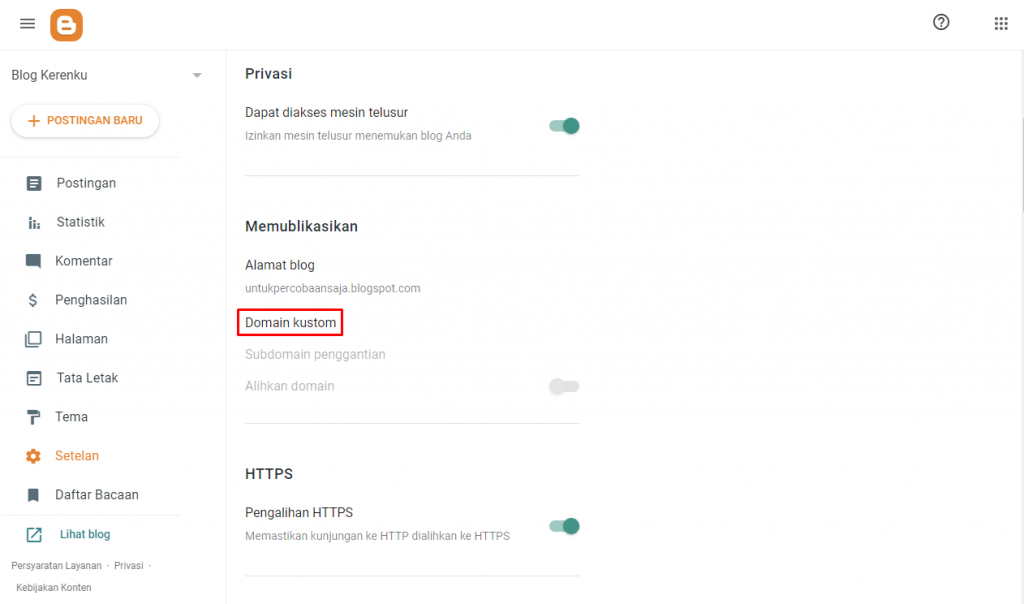
- Di halaman setelan, masukkan custom domain Anda, kemudian klik tombol Simpan.
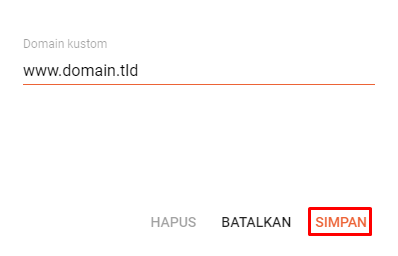
Perlu diperhatikan bahwa nama domain harus dimasukkan lengkap dengan subdomain www.
- Setelah itu, Anda akan menjumpai informasi yang menampilkan 2 CNAME record. Temukan informasi ini setelah kata “CNAME” pada informasi yang ditampilkan.
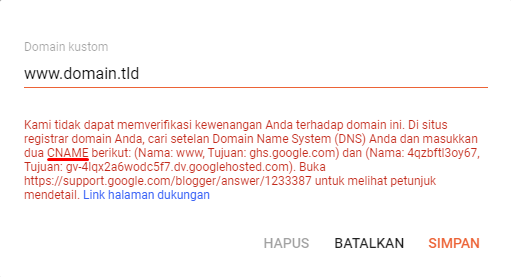
- Salin kedua record tersebut, kemudian tambahkan ke nama domain kustom Anda menggunakan tool DNS management apa pun. Anda bisa menghubungi provider hosting atau registrar domain untuk mendapatkan bantuan. Dalam contoh ini, kami akan menggunakan DNS Zone Editor hPanel. Anda perlu mengedit CNAME www yang sudah ada.
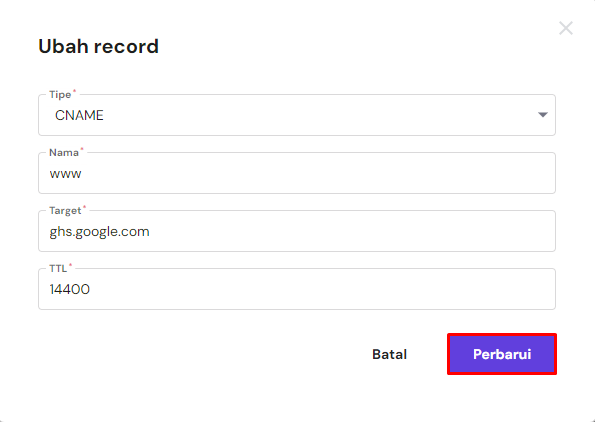
- Setelah itu, tambahkan CNAME record baru dengan memilih tipe dari menu drop-down yang ada, lalu klik Tambah Record.
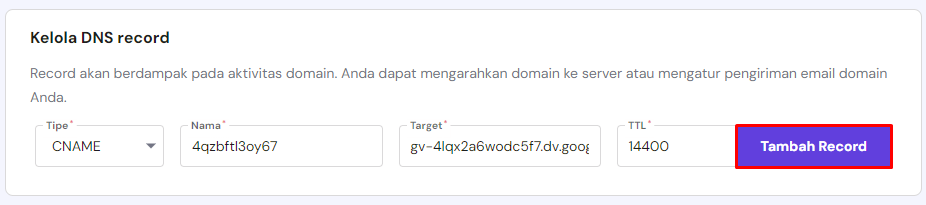
- Setelah menambahkan kedua record tersebut, simpan perubahan pada akun Blogger Anda dan tunggu hingga 24 jam sampai propagasi DNS selesai sepenuhnya.
Langkah 2. Tambahkan 4 A Record atau Arahkan ke WWW (Opsional)
Selain menambahkan CNAME, Anda juga bisa menambahkan 4 A record sebagai langkah opsional. Dengan cara ini, Anda akan menautkan kedua versi alamat website Anda (www dan non-www), sehingga website bisa dimuat dari kedua URL tersebut.
Kalau Anda melewatkan langkah ini, pengunjung yang tidak menyertakan bagian “www” pada nama domain saat mengakses website Anda akan melihat halaman error atau malah website lain, tergantung pada record Anda saat ini.
Untuk menghindari hal tersebut, buat A record untuk alamat IP berikut:
- 216.239.32.21
- 216.239.34.21
- 216.239.36.21
- 216.239.38.21
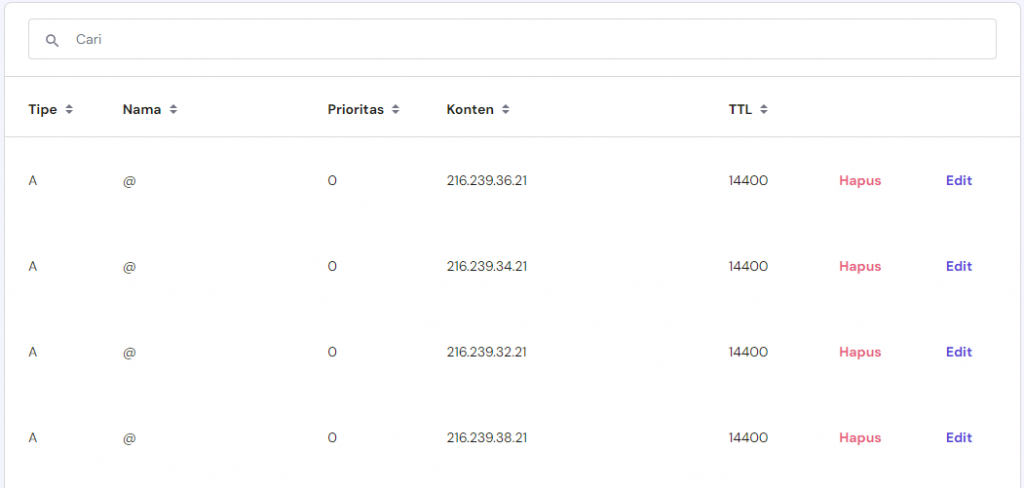
Setelah menambahkan record tersebut, mungkin diperlukan waktu hingga 24 jam sampai proses propagasi selesai sepenuhnya. Kemudian setelah itu, kedua versi nama domain Anda, www.domain.tld dan domain.tld akan sama-sama mengarahkan pengguna ke blog Anda.
Cara lainnya, Anda bisa mengarahkan pengunjung dari versi non-www ke versi www blog Anda. Dengan demikian, Anda pun tidak perlu mengatur record seperti cara di atas.
Anda bisa membuat pengalihan (redirect) setelah mengonfigurasi pengaturan custom domain. Buka bagian Setelan, lalu aktifkan tombol alih di bagian Alihkan domain.
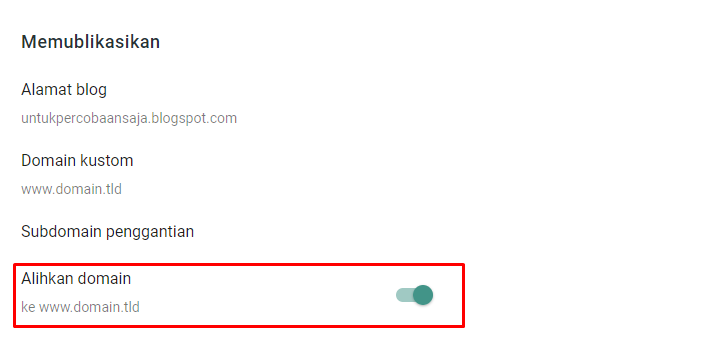



0 Comments